Windows 11を使い始めたとき、まず目に入るのが画面下部の タスクバー です。従来のWindowsでは「スタートボタン=左下」が当たり前でしたが、Windows 11ではデザイン刷新により中央に配置されるようになりました。見た目はモダンでスマートになりましたが、「やっぱり左にあった方が落ち着く」「画面上部に置いた方が作業しやすい」と感じる方も多いではないでしょうか。
本記事では、Windows 11でタスクバーの位置を変更する方法 を、公式の安全な方法から、レジストリエディターを使った非公式の方法まで詳しく解説します。さらに、位置を変えることで得られるメリットや注意点もまとめました。
初心者の方にも分かりやすく、手順ごとに画像を想定して説明していきます。
タスクバーの位置を変更できる範囲(公式と非公式の違い)
Windows 11では、公式の設定画面から 中央揃え または 左寄せ のみ変更可能です。
一方で以前のような画面上部や左右への移動は、非公式方法(レジストリ編集)が必要となります。
 チエバコ
チエバコ気分を変えたいときに便利な設定です。
公式にできること
・中央揃え ⇔ 左寄せの切り替え
・数クリックで完了、再起動不要、安心安全
非公式にできること
・上下左右の移動(レジストリ編集)
・将来のWindowsアップデートで無効化される可能性あり
公式設定は万人向け、非公式設定はカスタマイズを追求したい人向け。
まずは安心できる公式方法から紹介していきます。
【公式】中央揃えから左寄せにする方法
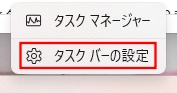
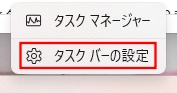
タスクバー上にカーソルを合わせマウスの右クリックで、メニューから「タスクバーの設定」をクリック
「タスクバーの動作」から「タスクバーの配置」の右側のメニューから「左揃え」を選択します。
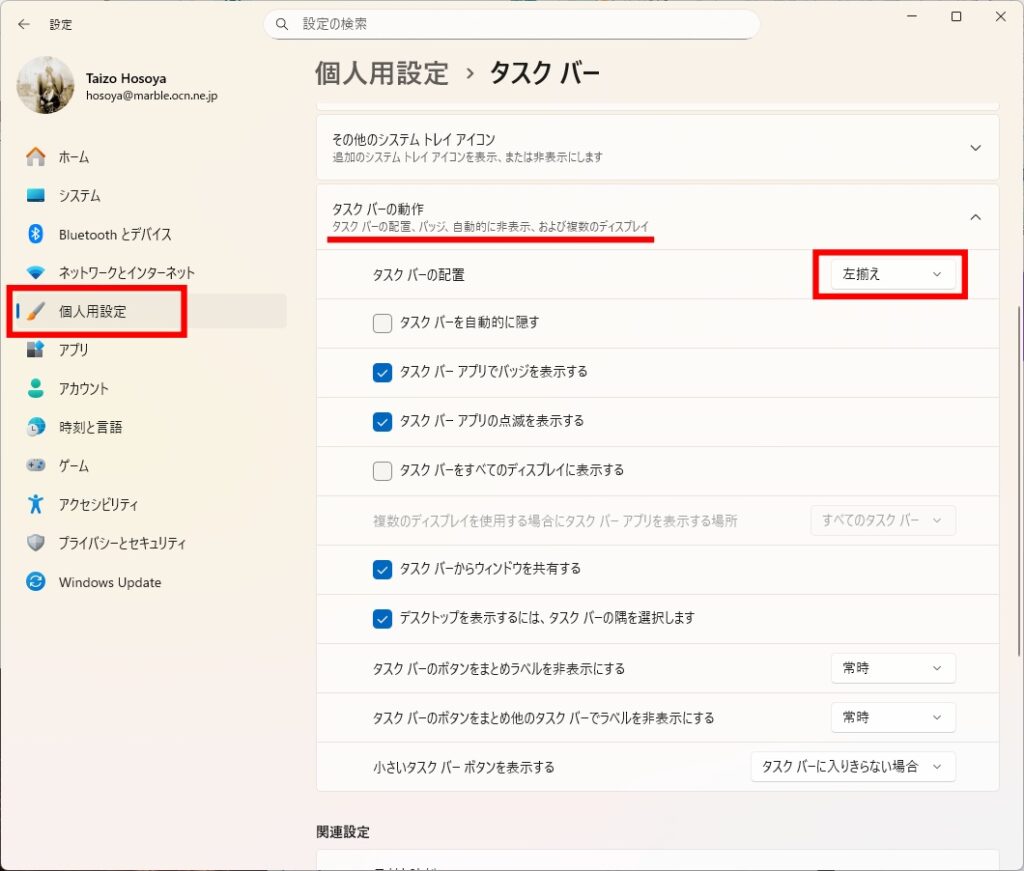
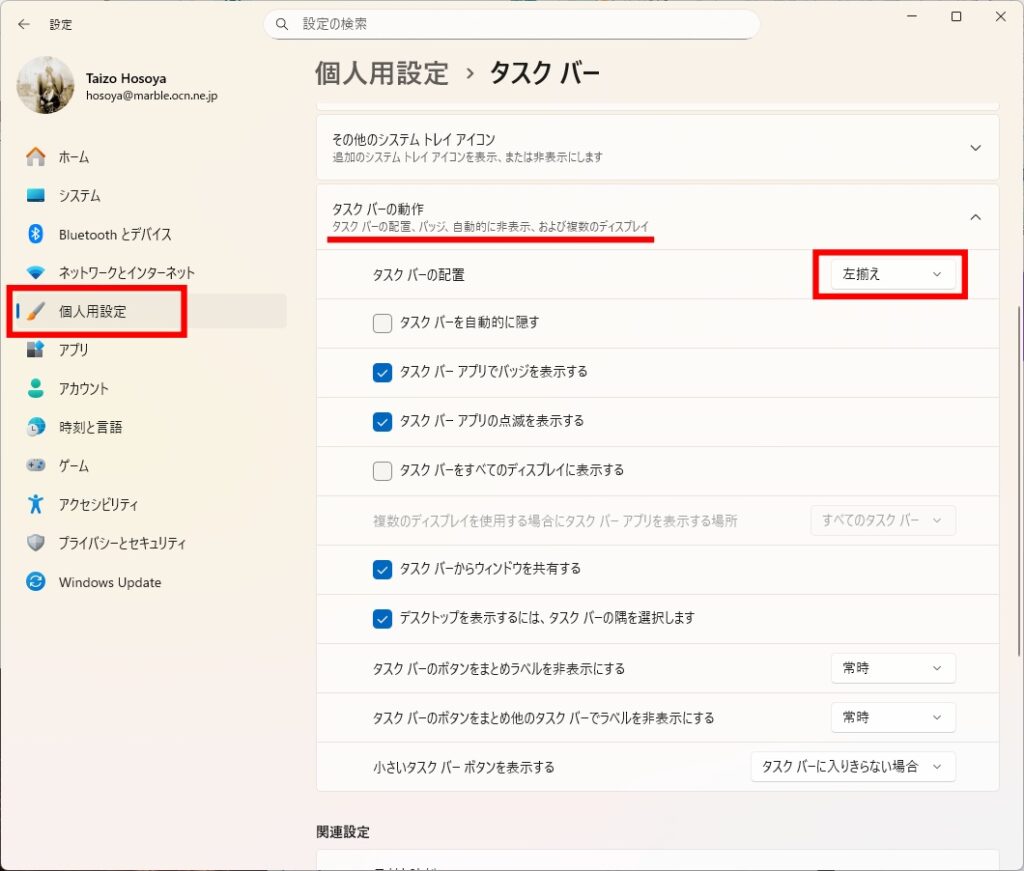
タスクバーの位置以外にもタスクバーに関する設定は、この画面で行います。
この方法は安全で、再起動も不要です。
以前のWindowsに近い操作感を求める場合におすすめです。
【非公式】タスクバーを画面上部に移動する方法
※ ここからはレジストリエディターを使用するため、自己責任 で行ってください。
作業前に必ずバックアップを取りましょう。
レジストリエディタの起動方法にはいくつかありますが、ショートカットの起動方法で説明します。



レジストリーを変更する際は、自己責任で行いましょう!
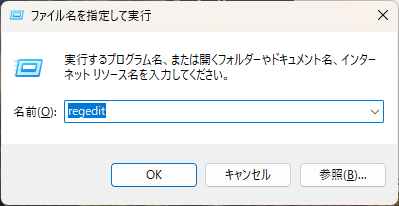
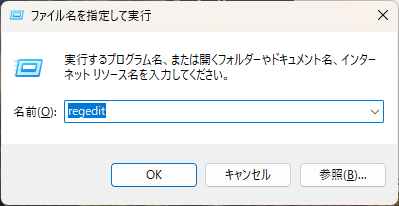
Windowsキー + R を押す
「ファイル名を指定して実行」を開きます。
→「名前」に、[ regedit ]と入力。
レジストリエディターが開きます。
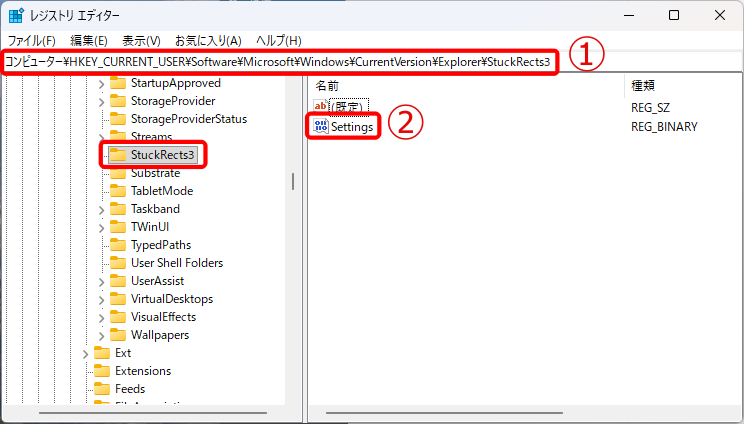
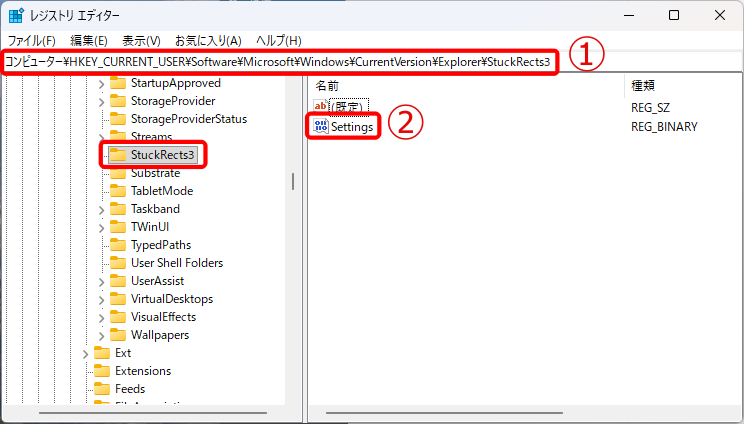
①に次のパスを入力し移動
HKEY_CURRENT_USER\Software\Microsoft\Windows\CurrentVersion\Explorer\StuckRects3
②[Settings]をダブルクリック
HKEY_CURRENT_USER\Software\Microsoft\Windows\CurrentVersion\Explorer\StuckRects3
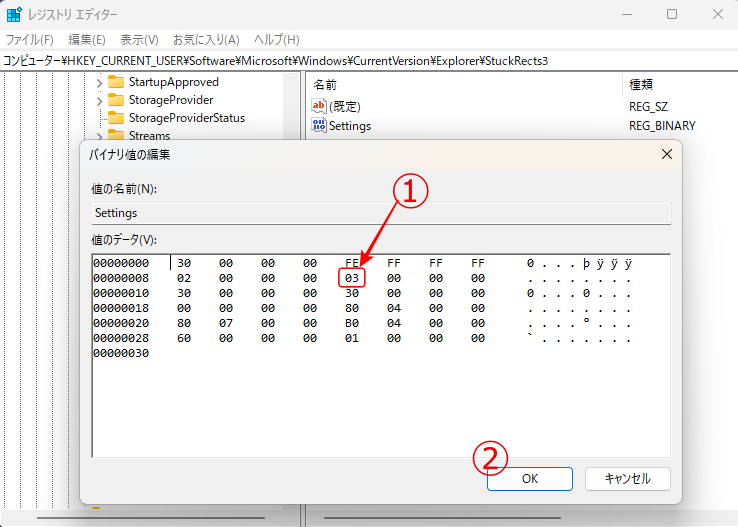
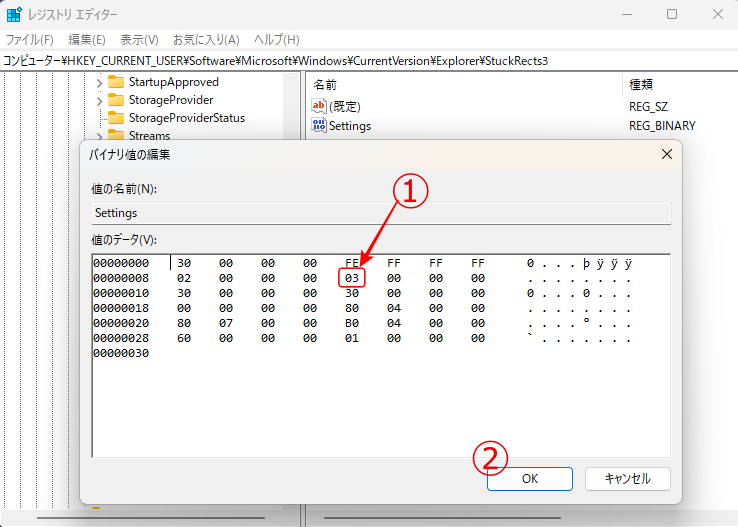
①バイナリデータの 03 を 01 に変更
(上部配置の場合)
②[OK]をクリックします。
設定を反映します。
| 値 | タスクバーの位置 |
|---|---|
| 00 | 左 |
| 01 | 上 |
| 02 | 右 |
| 03 | 下(規定値) |
注意点
タスクバーの位置を変えるメリットとデメリット
タスクバーを移動することで、見た目や使い勝手に変化があります。
そこでそれぞれのメリット・デメリットについて解説です。
メリット
・自分の作業スタイルに合わせられる。
・大型モニターを縦配置で使う人
・ノートPCで上配置の方が近くて見やすい人
・大型モニターで目線の移動を減らせる。
・ディスプレイの縦横比に合わせて効率的に使える。
・自分好みにカスタマイズでき、PCがより快適になる。
デメリット
・非公式の方法は将来使えなくなる可能性がある。
・レジストリ編集は危険を伴う。
・設定が元に戻ってしまうこともある。
安全性を重視するなら「中央⇔左寄せの切り替え」のみを利用するのがおすすめです。
タスクバーをさらに便利に使う小技
タスクバーの位置変更だけでなく、以下のカスタマイズもおすすめです。
アイコンサイズを小さくする。
→ 画面を広く使える
よく使うアプリをピン留めする。
→ ワンクリックで起動できる
自動的にタスクバーを隠す。
→ 作業スペースを最大限に活用可能
これらを組み合わせれば、より快適なデスクトップ環境を作れます。
注意点のまとめ
・レジストリ編集をする場合は必ずバックアップを取る。
・非公式の方法はアップデートで無効になることがある。
・安全に使いたいなら公式方法がおすすめ。
まとめ
Windows 11のタスクバーは標準で中央揃えになっていますが、公式の設定を使えば簡単に左寄せに変更できます。
これなら再起動不要で誰でも安心して使えます。
さらに「上部や左右に配置したい」という場合はレジストリ編集を使えば可能ですが、あくまで自己責任です。
アップデートで元に戻る可能性もありますので、安全性を第一に考えるなら公式方法を優先しましょう。
日々使うタスクバーは作業効率や快適さに直結します。自分に合った位置やカスタマイズを見つけて、より快適なWindowsライフを楽しんでください。


コメント